Windows 10 se ne izklopi

- 2762
- 302
- Clinton Boehm
Številni uporabniki, ki so se posodobili na novi OS ali nameščeni Windows 10, se soočajo s težavo, da se računalnik ali prenosnik popolnoma ne izklopi z "zaključkom dela". V tem primeru ima težava lahko različne simptome - monitor se ne izklopi na računalniku, vsi kazalniki so izklopljeni na prenosnem računalniku, razen moči, hladilnik pa še naprej deluje ali se prenosnik takoj po izklopu vklopi in druge podobne.
V tej navodili. Pri različni opremi lahko težavo povzročijo različni razlogi, če pa ne veste, katera možnost odpraviti težavo, je primerna za vas, lahko jih preizkusite - nekaj, kar lahko privede do napak v vodstvu. Cm. Tudi: kaj storiti, če se računalnik ali prenosnik z Windows 10 vklopi ali zbudi (ni primeren za te primere, če se zgodi takoj po izklopu, v tej situaciji bo težava pomagala odpraviti spodaj opisane metode), Windows 10 je ponovno zagnani, ko ga izklopite, ko ga izklopite.
Prenosnik se ne izklopi, ko je delo končano
Največ težav, povezanih z izklopom, in dejansko z upravljanjem električne energije se pojavlja na prenosnikih, in ni pomembno, ali so s posodobitvijo prejeli Windows 10 ali pa je bila čista namestitev (čeprav so v slednjem primeru težave manj pogoste).
Torej, če vaš prenosnik z Windows 10 na koncu dela še naprej "deluje", t.e. Hladilnik ustvarja hrup, čeprav se zdi, da je naprava izklopljena, poskusite naslednje korake (prvi dve možnosti samo za prenosnike na podlagi Intelovih procesorjev).
- Izbrišite tehnologijo za shranjevanje Intel Rapid (Intel RST), če imate takšno komponento v "nadzorni plošči" - "programi in komponente". Po tem znova zaženite prenosnik. Opaženo na Dellu in Asusu.
- Pojdite na razdelek za podporo na spletnem mestu proizvajalca prenosnikov in od tam prenesite gonilnik vmesnika motorja Intel Management Engine (Intel Me), tudi če ni za Windows 10. V dispečerju naprav (odprete ga lahko z desnim klikom na začetek), poiščite v napravi "Sistemske naprave" s tem imenom. Kliknite nanj z desnim gumbom miške - izbriši, označite "Izbriši gonilnike za to napravo". Po odstranitvi zaženite namestitev predhodno obremenjenega gonilnika in na koncu znova zaženite prenosnik.

- Preverite, ali so nameščeni vsi gonilniki za sistemske naprave in normalno delujejo v upravitelju naprav. Če ne, jih prenesite z uradnega spletnega mesta proizvajalca (in sicer od tam, ne iz tretjega člana).
- Poskusite izklopiti hiter začetek sistema Windows 10.
- Če je USB nekaj povezan z prenosnikom, preverite, ali se normalno izklopi brez te naprave.
Druga različica težave - prenosnik se izklopi in se takoj spet vklopi (opazimo na Lenovo, morda na drugih blagovnih znamkah). Ko se pojavi takšna težava, pojdite na nadzorno ploščo (na pogledu na desni, vstavite "ikone") - napajanje - Nastavitev napajalnega vezja (za trenutni vezje) - spremenite dodatne parametre moči.
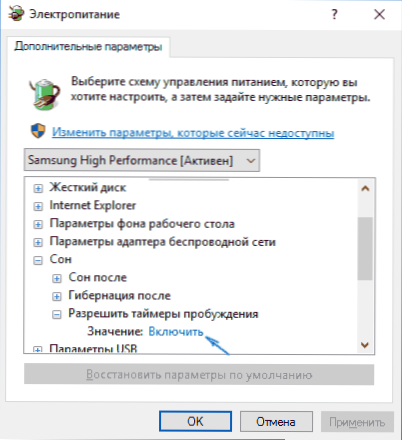
V razdelku "Sleep" odprite pododdelek ", da omogočite stopnjo prebujanja" in preklopite vrednost v "Onemogoči". Drug parameter, na katerega bi morali biti pozorni, so lastnosti omrežne kartice v dispečerju Windows 10 Devices, in sicer element, ki omogoča omrežno kartico, ki prikazuje računalnik iz načina čakanja na zavihku Power Control.
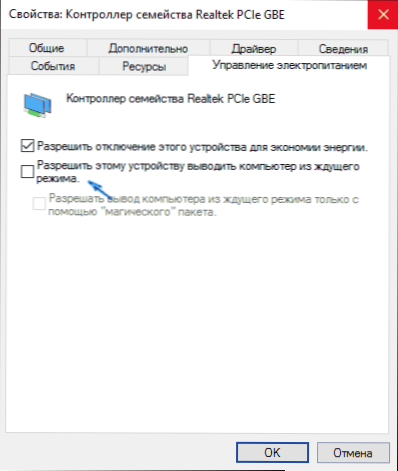
Odklopite ta parameter, nanesite nastavitve in poskusite znova izklopiti prenosnik.
Računalnik iz sistema Windows 10 (PC) se ne izklopi
Če se računalnik ne izklopi s simptomi, podobnimi tistim, ki so bili opisani v razdelku o prenosnih računalnikih (T.e. Še naprej ustvarja hrup z izklopom zaslona, takoj se vklopi po koncu dela), poskusite zgoraj opisane metode, tukaj o eni različici problema, ki je bila do zdaj opažena samo na računalniku.
Na nekaterih računalnikih je po namestitvi sistema Windows 10, ko se je izklopil, monitor prenehal izklopiti, t.e. Pojdite v način zmanjšane porabe energije, zaslon še naprej "žare", čeprav bodite črn.
Za rešitev te težave lahko ponudim le dva načina (morda v prihodnosti bom našel druge):
- Ponovno namestite gonilnike video kartice s popolno odstranitvijo prejšnjega. Kako to storiti: Namestitev gonilnikov Nvidia v sistemu Windows 10 (primerna tudi za video kartice AMD in Intel).
- Poskusite dokončati delo z izklopljenimi napravami USB (v vsakem primeru poskusite onemogočiti vse, kar je mogoče izklopiti). Zlasti je bila težava opažena v prisotnosti povezanih igralnih plošč in tiskalnikov.
Trenutno so to vse znane odločitve, ki vam običajno omogočajo reševanje problema. Večina situacij, v katerih Windows 10 ni izklopljena, povezana z odsotnostjo ali nezdružljivostjo posameznih gonilnikov čipov (zato je vedno vredno preveriti). Primeri z monitorjem, ki se ne zasuka, s povezanim GamePadom, so podobni nekakšni napaki sistema, vendar ne vem natančnih razlogov.
Opomba: Pozabil sem drugo možnost-če sem iz nekega razloga izklopil samodejne posodobitve sistema Windows 10 in je nameščen v izvirni obliki, potem pa je morda vredno posodobiti: veliko podobnih težav izgine iz uporabnikov po naslednjih posodobitvah.
Upam, da bodo opisane metode pomagale pri vsakem od bralcev, in če nenadoma ne, bodo lahko delili druge rešitve problema, ki je delovala v njihovem primeru.

